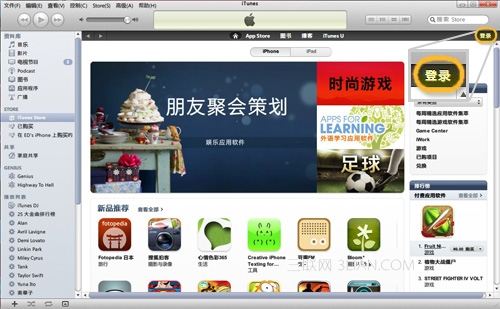萬盛學電腦網 >> 手機軟件教程 >> iOS8.1不越獄微信6.0多開圖文教程
iOS8.1不越獄微信6.0多開圖文教程

准備
1、下載工具plist Editor。
2、下載原版微信。(記得下載到電腦上哦!!!!!)
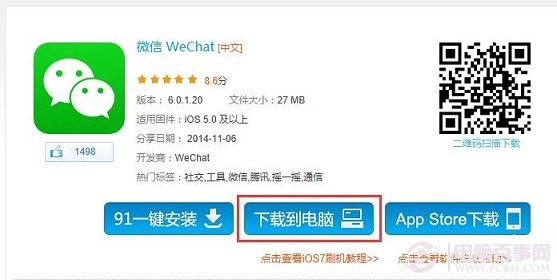
3、將下載下來的文件後綴“.ipa”改為“.zip”

4、打開改後後的zip文件包,一定要直接打開!!!
大家看請一下目錄哦
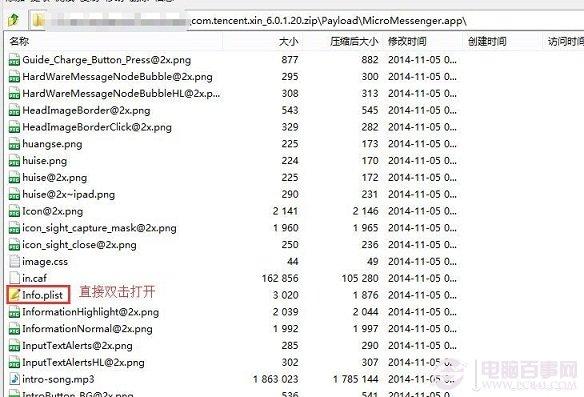
找到上圖中的“info.plist”並雙擊打開
5、修改“CFBundleDisplayName”下的名稱,如下圖
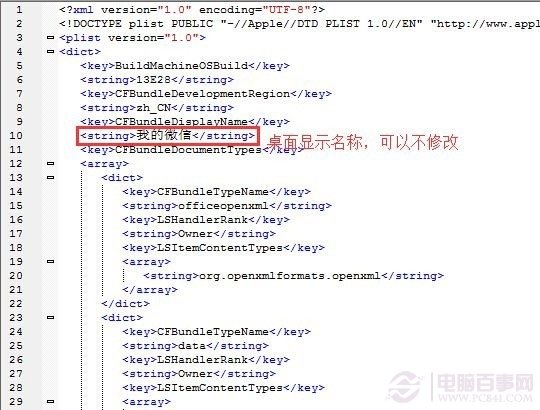
可以隨便修改,這個沒有一個固定的限制
6、再找到“CFBundleIdentifier”,如下圖
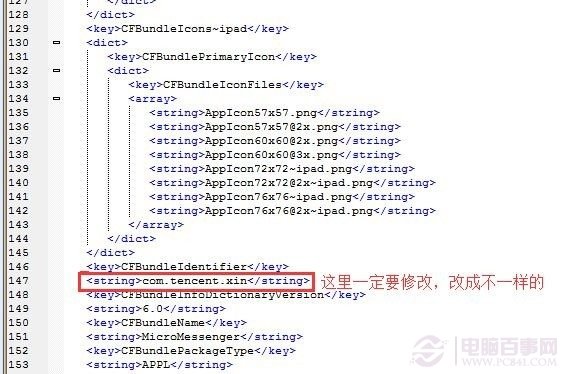
上面是修改前,下面是修改後的,這裡可以自己隨便修改,每次制作的改為不一樣就可以,因為iOS要認這個的
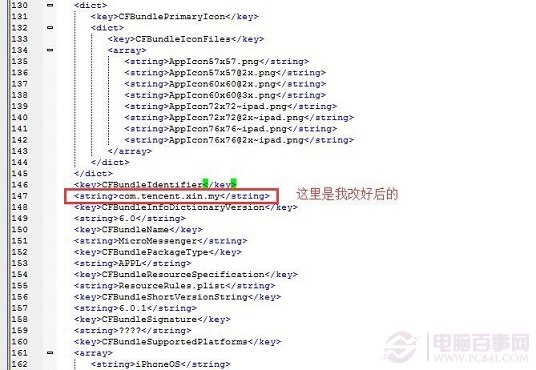
7、上面都修改好後,點擊plist Editor的關閉按鈕,會有如下提示
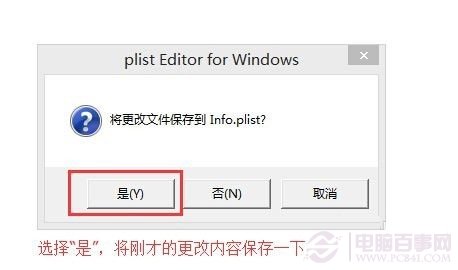
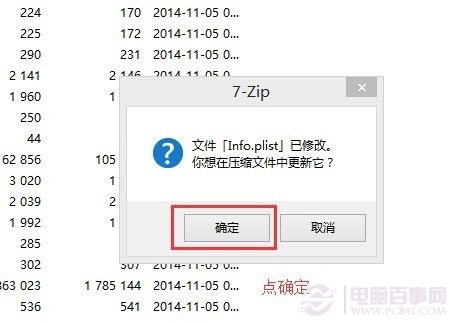
8、打開“zh_CN.lproj”文件夾,雙擊打開“infoPlist.strings”文件
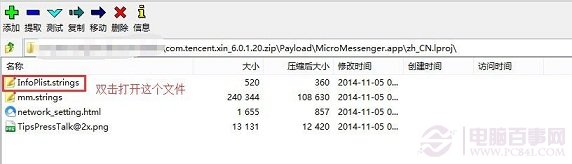
修改“CFBundleDisplayName”下面的微信名稱,據稱這個才是桌面上顯示的名稱,如下圖
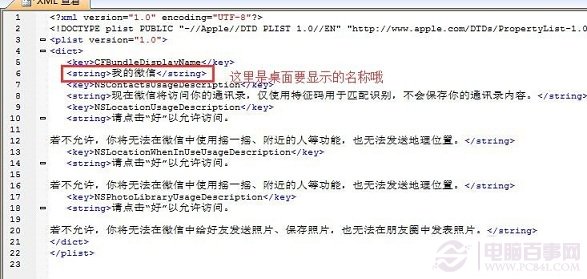
然後就點擊右上角關閉按鈕,和第7步一樣。
現在修改的內容都弄好了,我們將“.zip”改為“.ipa”
9、打開pgyer.com網站,選擇發布應用(沒有賬戶的注冊一下)
然後點擊立刻上傳
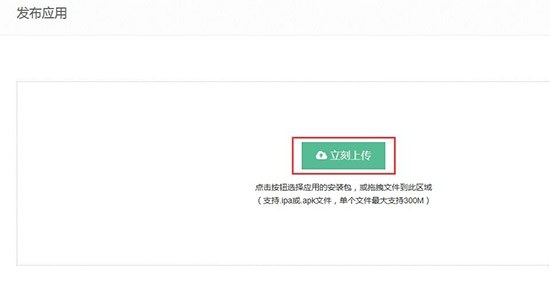
10、這一步是最重要的,有些朋友說閃退啊什麼的,應該是這裡選擇錯誤,切記一定要選擇“企業簽名發布(推薦)”這個選項
現在要求輸入密碼,大家可以隨便設一個簡單的密碼,比如123
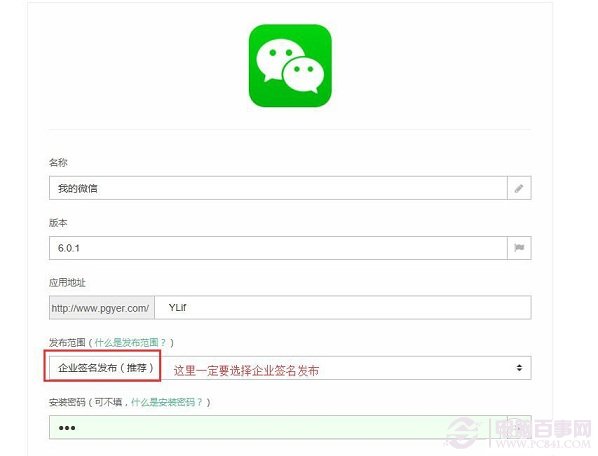
最後點擊提交,等待一會兒會轉到一個下載頁面,我們就可以拿出手機掃描一下二維碼進行下載安裝,經測試正常
PS:
1、多開版本可以正常使用,但是不會實時推送消息,只有打開應用後才會推送的,這個itools上面的分身版也一樣的,畢竟不是學技術的能力只能到達這裡啦,見諒!
2、使用這個方法能下載多少個分身版,只要你手機扛得住,想下多少就下多少。
3、由於最近微信查得嚴,使用多開的微信上網會有封號危險,大家請謹慎使用。
- 上一頁:手機QQ怎麼修改支付密碼?
- 下一頁:360免費wifi斷網連不上怎麼解決?